Så här raderar du dina e-postabonnemang i en enkel digest
Är din inkorg full med epostabonnemang och nyhetsbrev från olika märken och tjänster? Letar du efter ett enkelt sätt att bli av med prenumerationerna som du inte vill ha och kombinera de som vill behålla? Om du är som jag, går alla dessa meddelanden varje dag nästan som tortyr, och det leder dig till stor huvudvärk!
Lyckligtvis finns det en enkel lösning tack vare en tjänst som heter Unroll.me; Det innehåller två tjänster, som är både bra för att städa upp och organisera din inkorg. Till att börja med kan du enkelt avregistrera dig från nyhetsbrev som du inte är intresserad av. Sedan erbjuder den en "revolutionerande rollup" för att organisera och prioritera resten av dina e-postmeddelanden.
Idag tar vi en titt på hur du rullar upp dina epostabonnemang i en enda daglig smältning med Unroll.me.
1. Välj den e-posttjänst du vill använda med tjänsten på Gmail-startsidan: Gmail, Google Apps eller Yahoo.
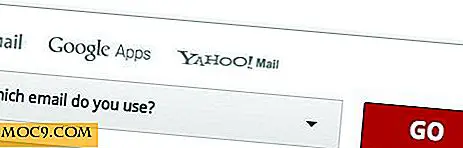
2. När du har valt din tjänst och klickar på "gå" -knappen, använder du OAuth för att välja ditt e-postkonto och ge Unroll.me tillstånd att komma åt det. I denna handledning använder jag ett Gmail-konto.
3. Du är välkommen att titta igenom den korta rundan medan Unroll.me skannar din inkorg, vilket bara tar en minut. Den inledande sökningen hittar alla dina prenumerationer och väljer ut dem så att du kan gå igenom dem.
4. Efter att skanningen är klar kommer du att kunna se hur många saker som finns i din rollup. Härifrån kan du hantera dina prenumerationer individuellt.

5. Innan du går igenom varje objekt, vill du välja en leveranstid för din rollup. Överst i upplösningen ser du Leveranstiden är som standard inställd på "morgon". Du kan ändra den till eftermiddag eller natt.
6. Gå igenom varje prenumeration som listas i din rollup och använd åtgärdsknapparna längst till höger om varje objekt för att redigera dem. Det finns tre olika ikoner som du kommer att se:
- Minustecken - används för att helt avregistrera från en tjänst och ta bort den helt från din inkorg.
- Cirkulär pil - används för att ta bort ett objekt från din uppdelning och skicka det direkt till din inkorg, detta håller i princip det som det är.
- Gear icon - den här ikonen kommer att leda dig till den aktuella webbplatsen för tjänsten för att hantera dina preferenser uteslutande för den tjänsten; Detta används främst för sociala nätverkstjänster som Twitter, LinkedIn, YouTube, Facebook, etc.
7. När du har gått igenom din rollup för att avregistrera och ta bort de objekt som du inte vill ha i din rollup, klicka på "Visa upplösning" -knappen på höger sida av sidan. Detta ger dig en glimt av vad du får varje dag.

8. I din rollup kan du sortera objekt per kategori, ändra den kategori som en viss artikel tillhör, och lägg också till markeringsobjekt som favorit.

Precis som det, har processen med att gå igenom ditt mail varje dag bara blivit mycket enklare. Unroll.me är säker på att göra någon inkorgsljusare och snyggare.
Bildkredit: Korrugerad pappersrullar av stor lagerfoto.







